Art
50mm F1.4 DG HSM
(L卡口)
更新前
- 请将相机固件更新至最新版本。
- 请使用充满电的专用电池或交流适配器为相机供电。
- 更新固件时请注意不要取出电池或交流适配器。
- 更新固件时请勿关闭相机的电源开关。
- 除非将镜头安装到相机上,否则无法进行更新。
以下是使用 SIGMA fp/fp L 时的镜头固件更新步骤。对于使用徕卡或松下卡口相机时的镜头固件更新步骤,请遵循每台相机的使用说明书。
Ver.1.2 2025.07.24
-提高了运行稳定性。
更新程序
-
将镜头安装到相机后,打开相机并按下相机背面的 MENU 按钮打开设置菜单。

-
从设置菜单中选择“固件更新”。
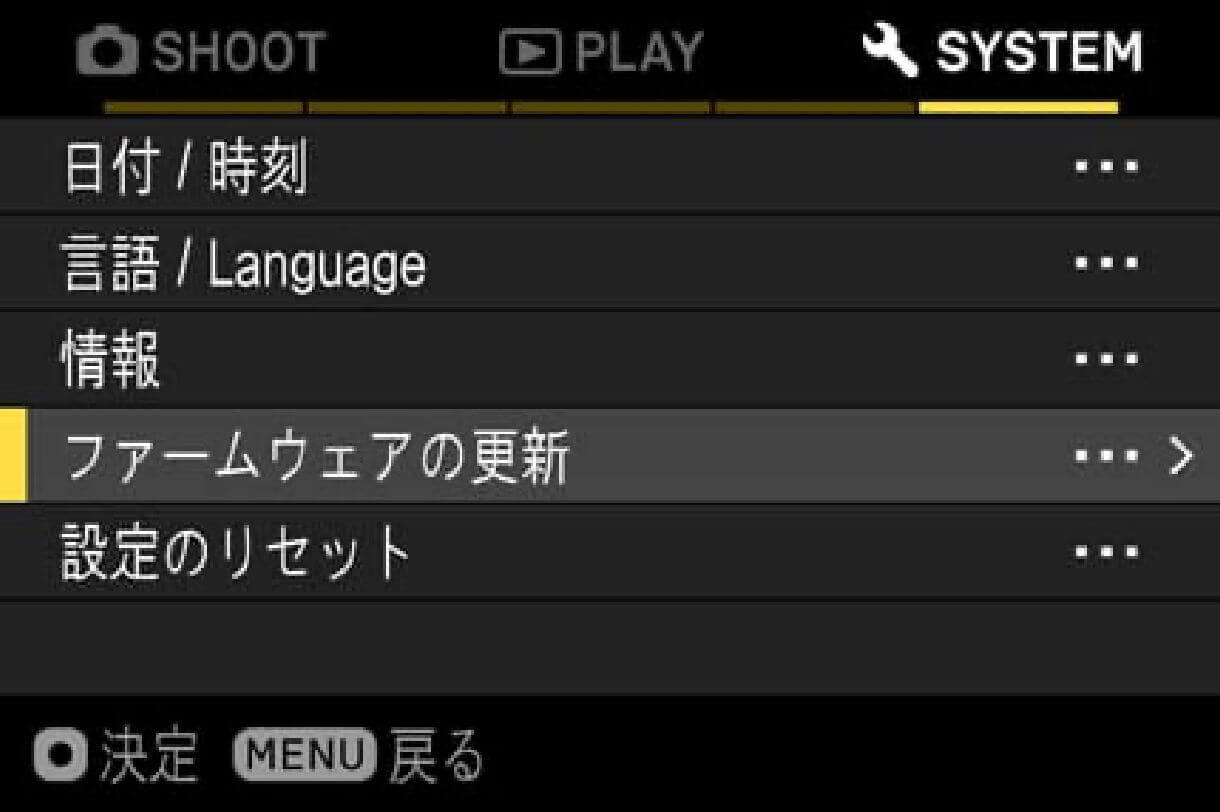
-
按下OK按钮后,会出现“相机”和“镜头”项,因此请选择“镜头”。
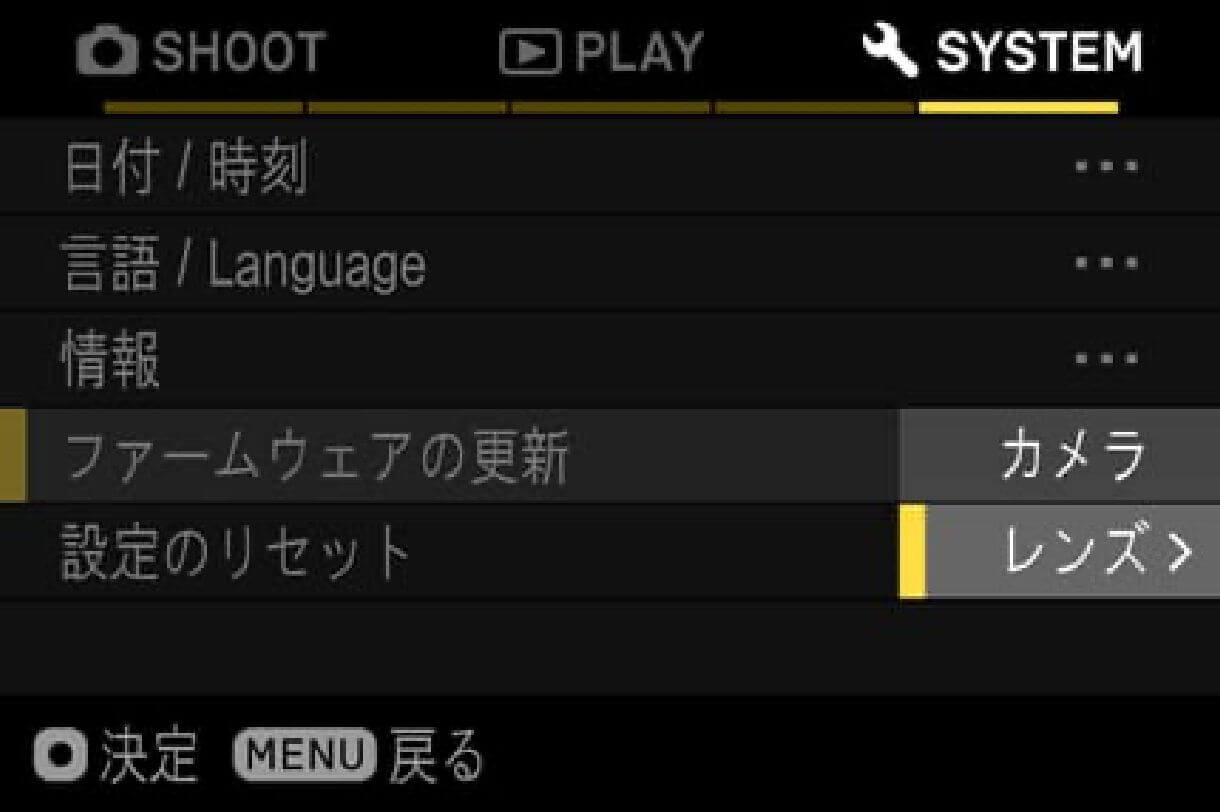
-
您可以查看镜头当前安装的固件版本。
如果当前固件版本不是最新版本,则需要下载并更新新固件。
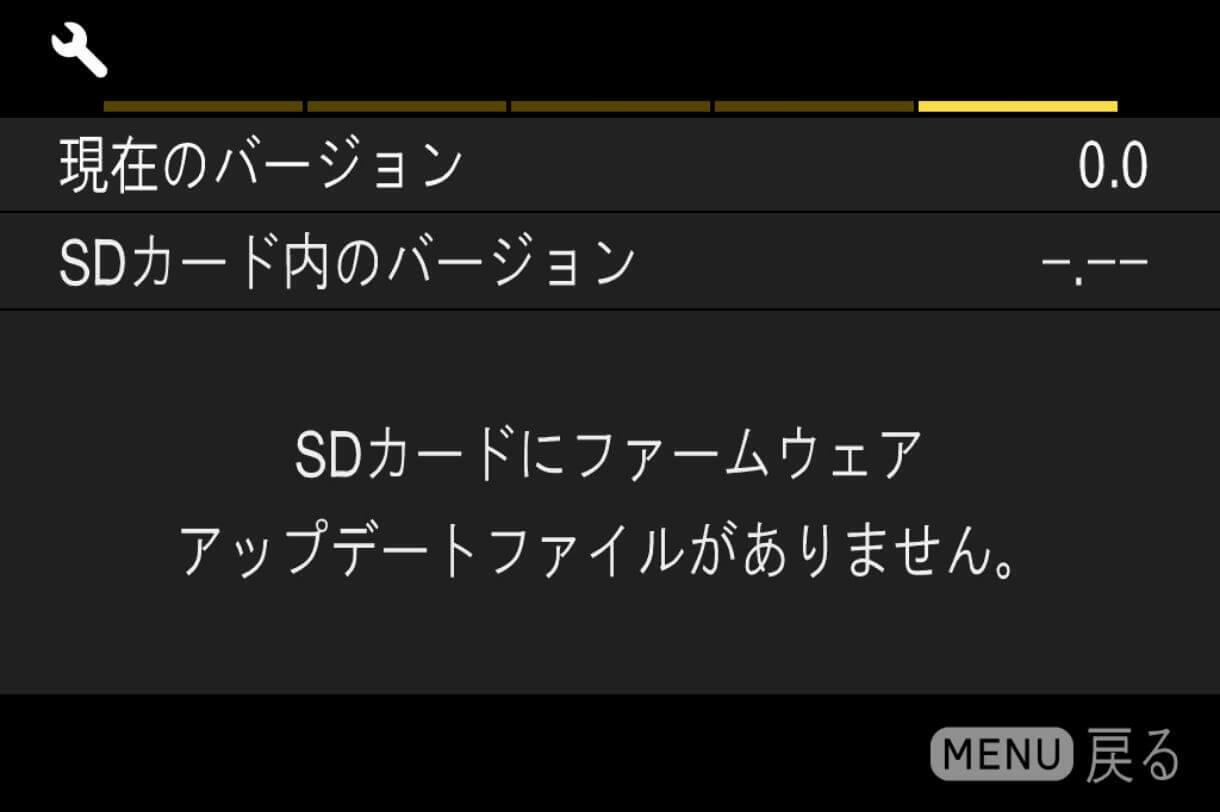
更新
- 步骤 01
-
首先,请准备一张 SD/SDHC/SDXC 卡并确保在相机中对其进行格式化。
* 格式化之前,请务必检查 SD/SDHC/SDXC 卡上没有剩余的重要数据。
- 步骤 02 对于 Windows
-
通过读卡器或类似设备将 SD/SDHC/SDXC 卡连接到计算机,并将下载的文件复制到 SD/SDHC/SDXC 卡的根目录(文件结构的顶层)(不要将文件复制到“DCIM”的子文件夹中)。
(显示内容可能因操作系统版本不同而不同。)
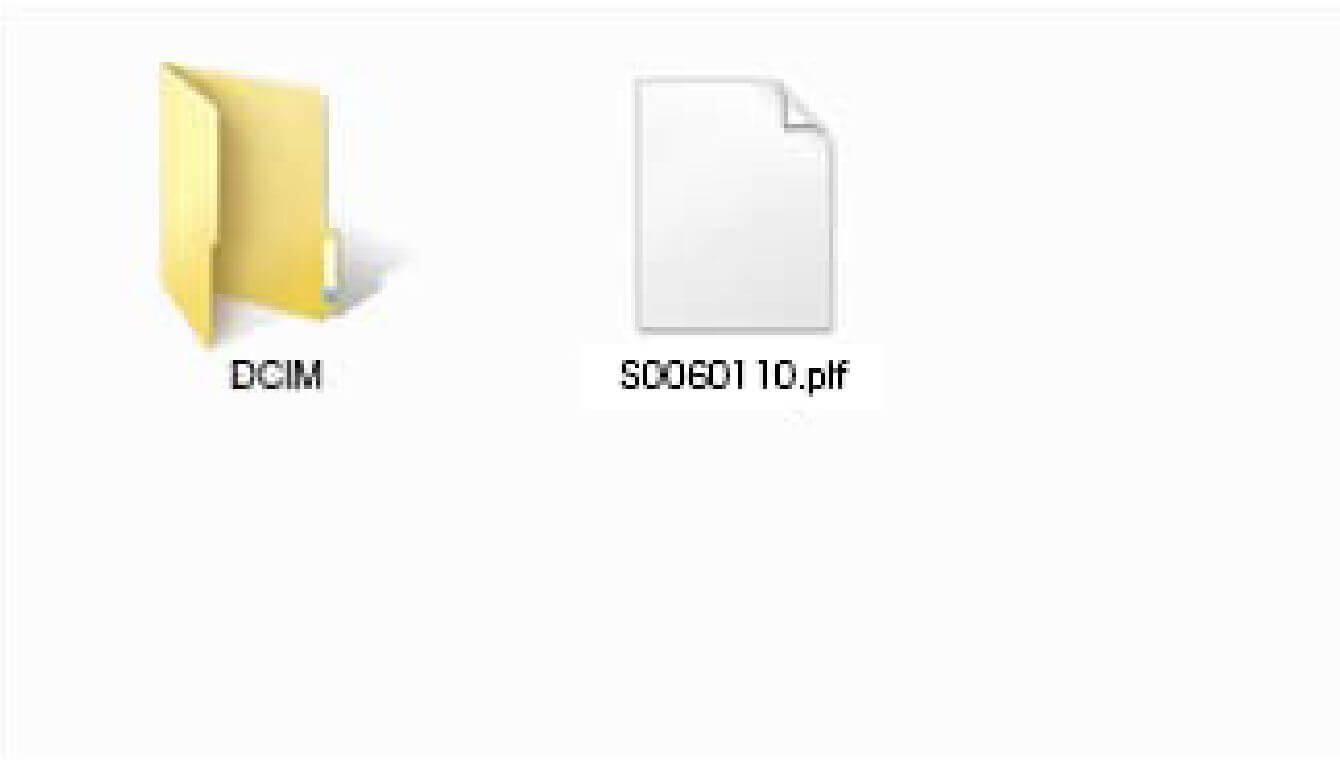
- 步骤 02 对于 Macintosh
-
通过读卡器或类似设备将 SD/SDHC/SDXC 卡连接到计算机,并将下载的文件复制到 SD/SDHC/SDXC 卡的根目录(文件结构的顶层)(不要将文件复制到“DCIM”的子文件夹中)。
(显示内容可能因操作系统版本不同而不同。)
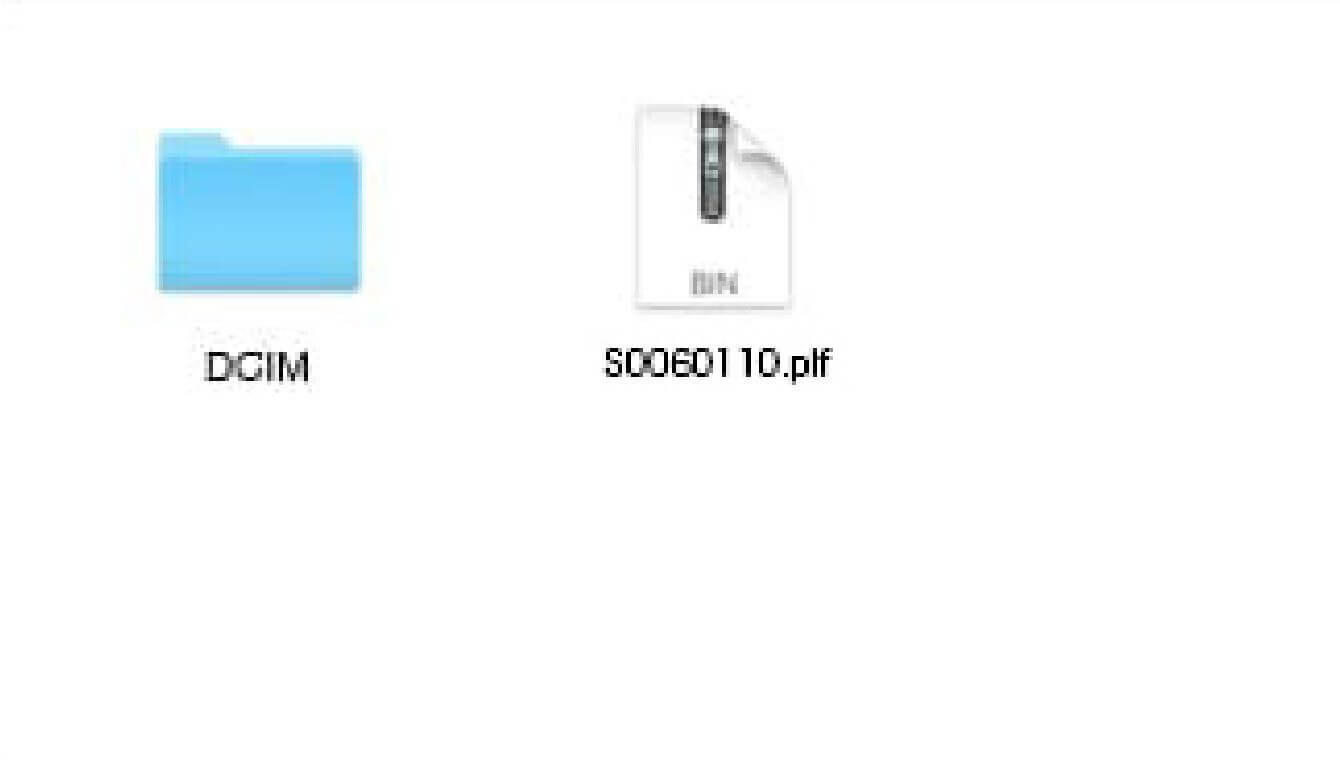
- 步骤 03
-
将包含固件的 SD/SDHC/SDXC 卡插入相机并打开电源。
- 步骤 04
-
按下相机背面的 MENU 按钮打开设置菜单。

- 步骤 05
-
从设置菜单中选择“固件更新”,然后按 OK 按钮。
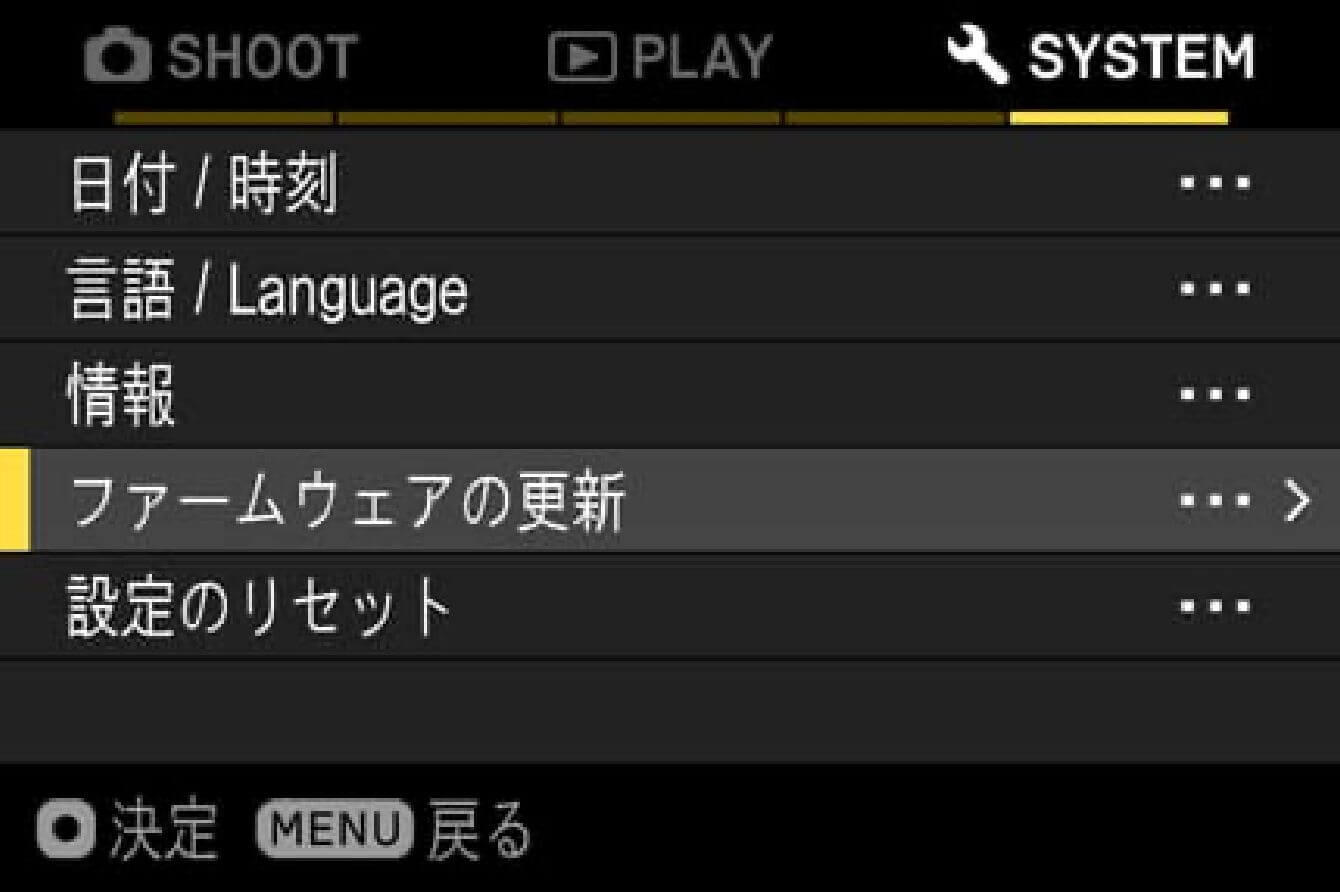
- 步骤 06
-
将出现“相机”和“镜头”选项,因此请选择“镜头”。
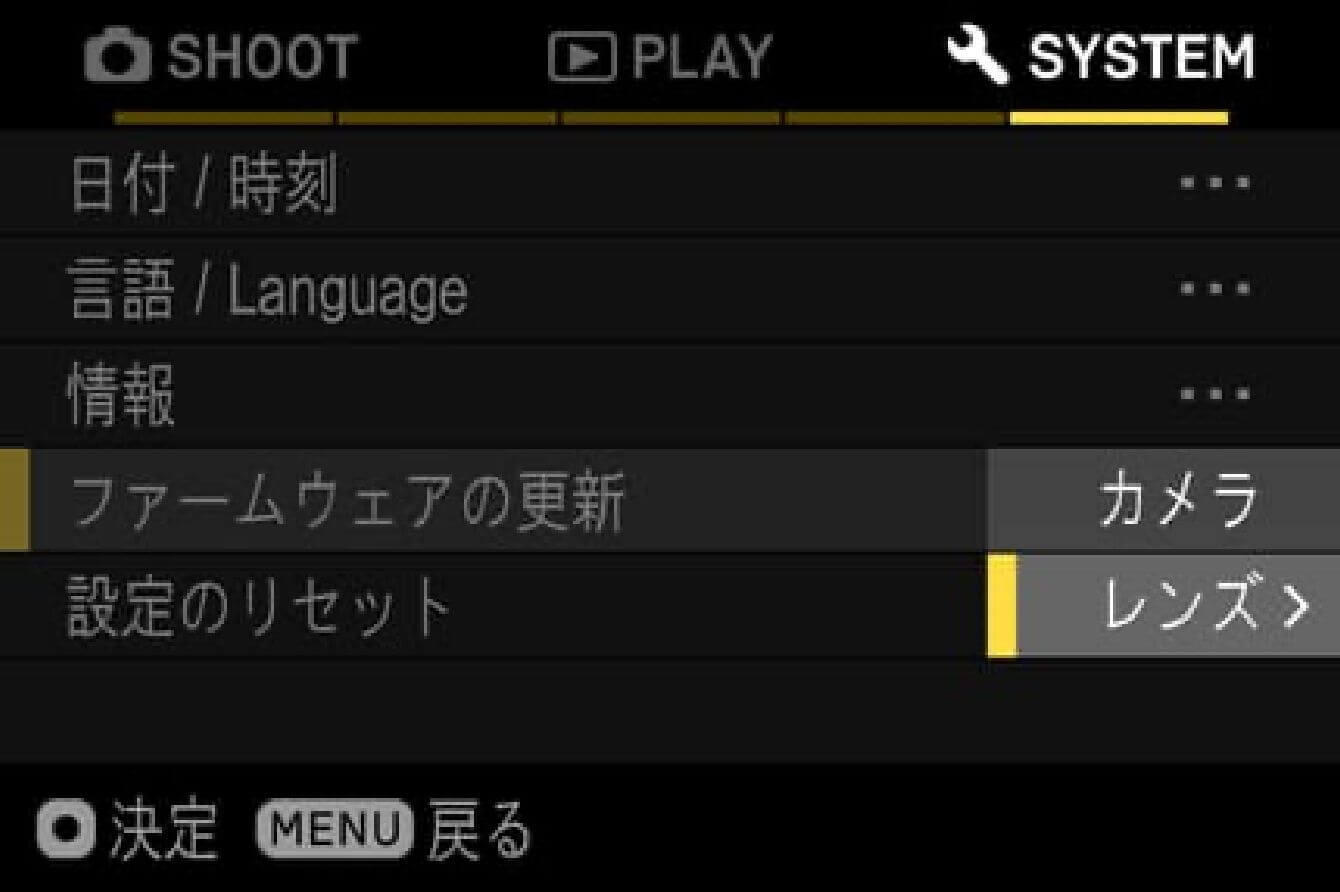
- 步骤 07
-
将显示消息“您想开始固件更新吗?”。
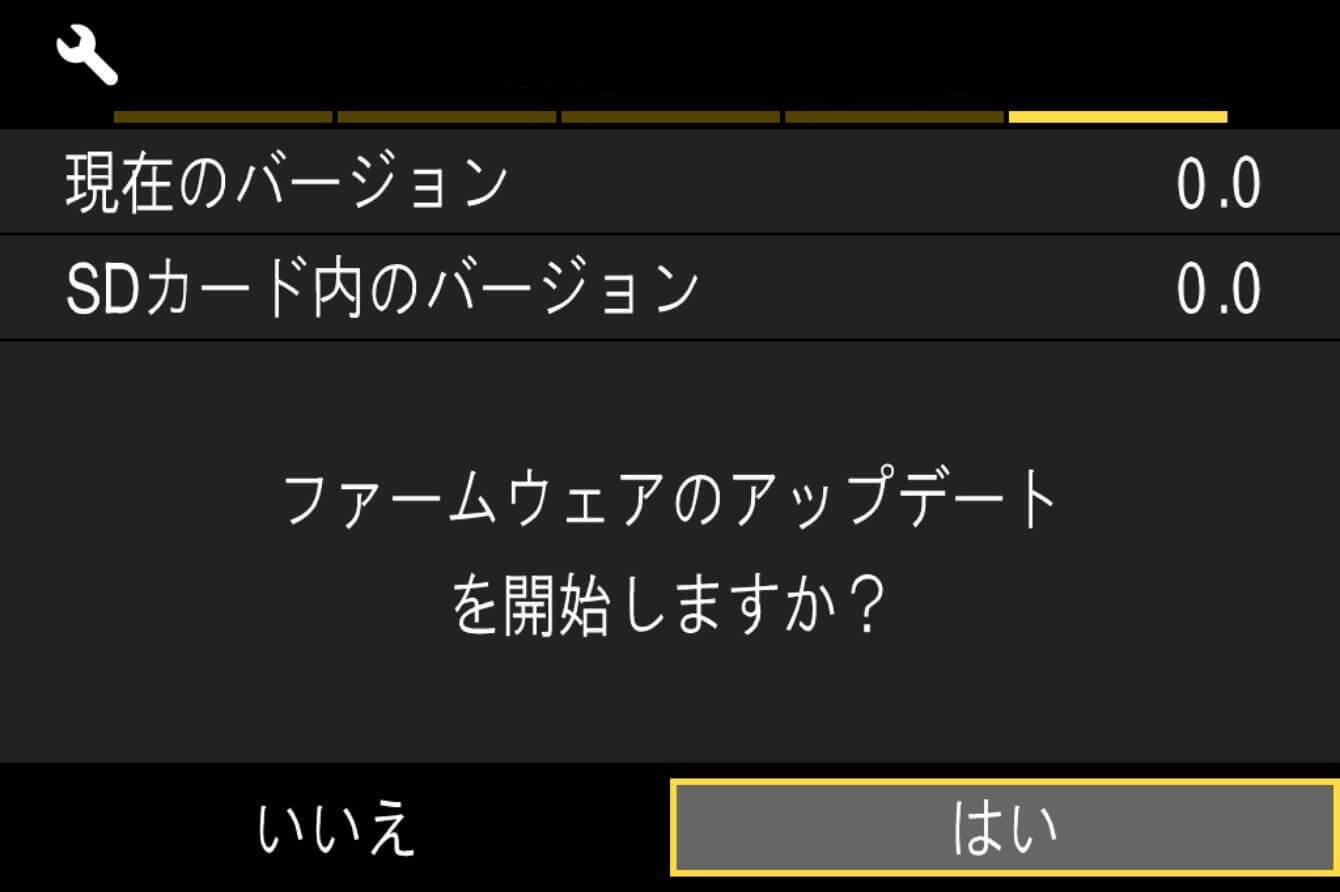
- 如果没有出现更新开始消息
-
如果没有出现“您想开始固件更新吗?”消息,请检查以下项目。
- 固件更新文件不在卡上或不在指定位置
-
卡上可能没有更新文件,或者固件不在指定位置。请从步骤 01 重新开始。
- 未安装正确的固件
-
如果卡上的固件版本低于镜头版本,则无法进行更新。请插入正确版本的固件,然后从步骤 02 重新开始。
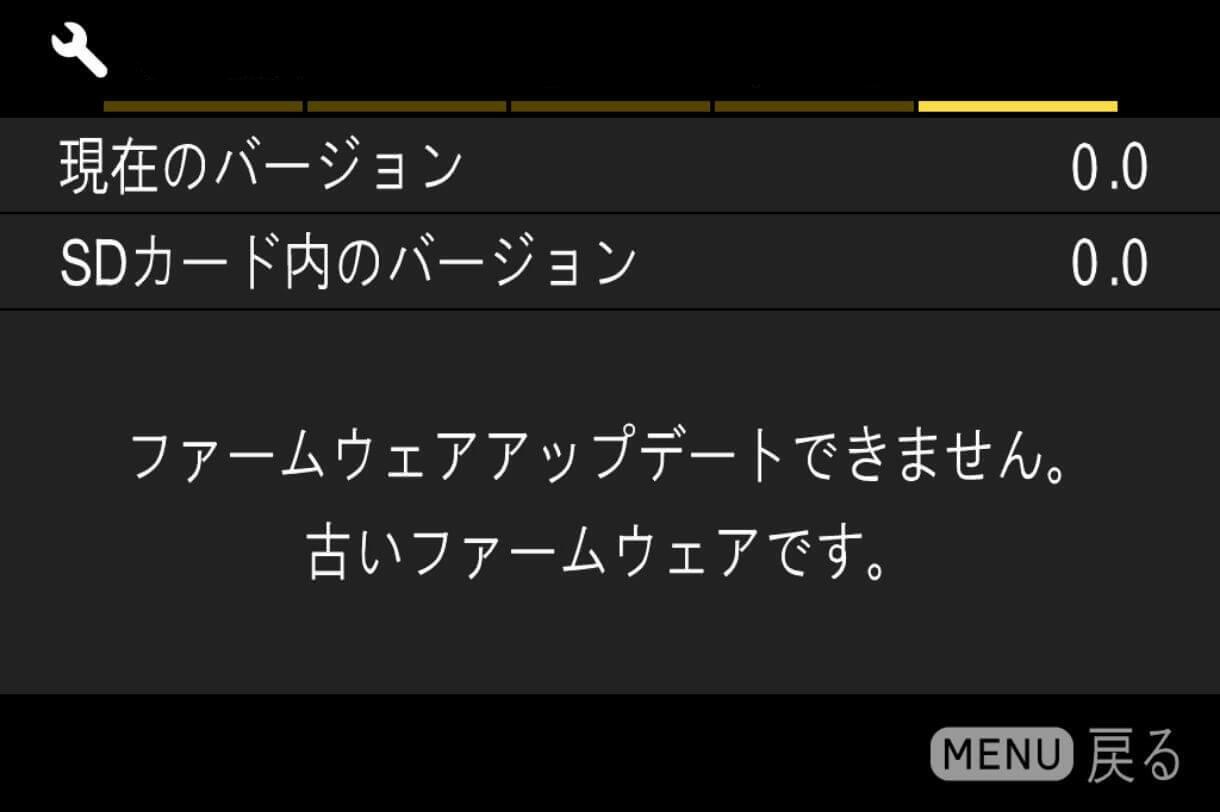
- 电池没电了。
-
使用充满电的电池或交流适配器并从步骤 03 重新开始。
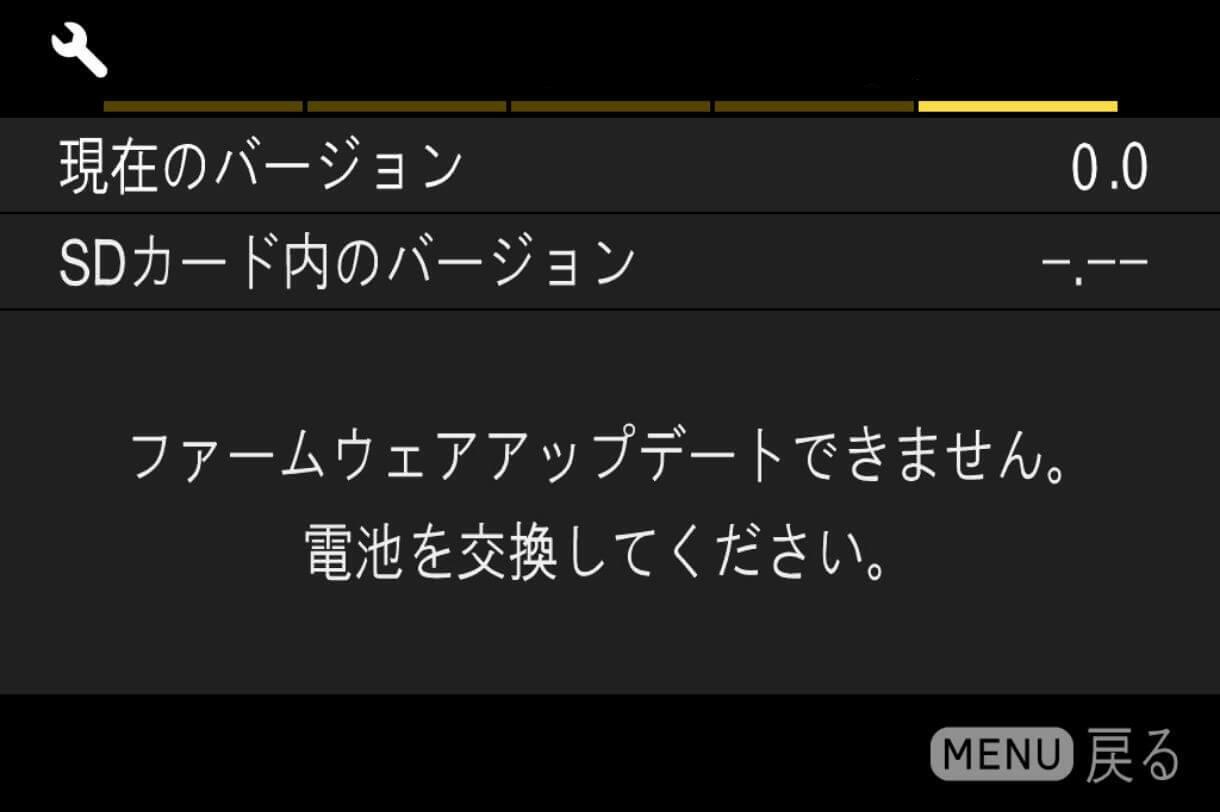
- 步骤 08
-
要开始固件更新,请选择“是”并按下“确定”按钮。固件更新将开始。
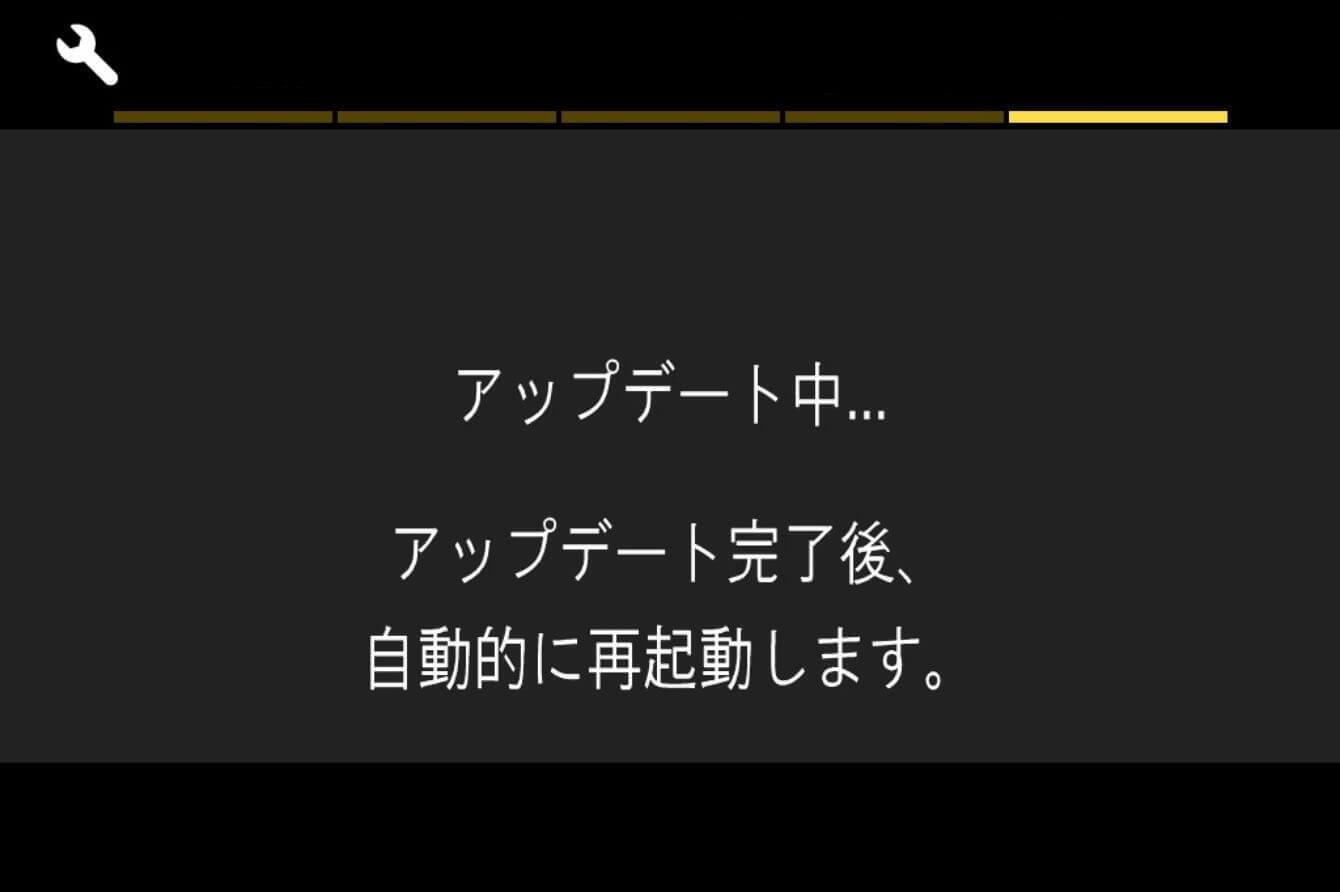
- 错误
-
如果固件更新过程中出现“固件更新失败”消息,请联系客户支持。
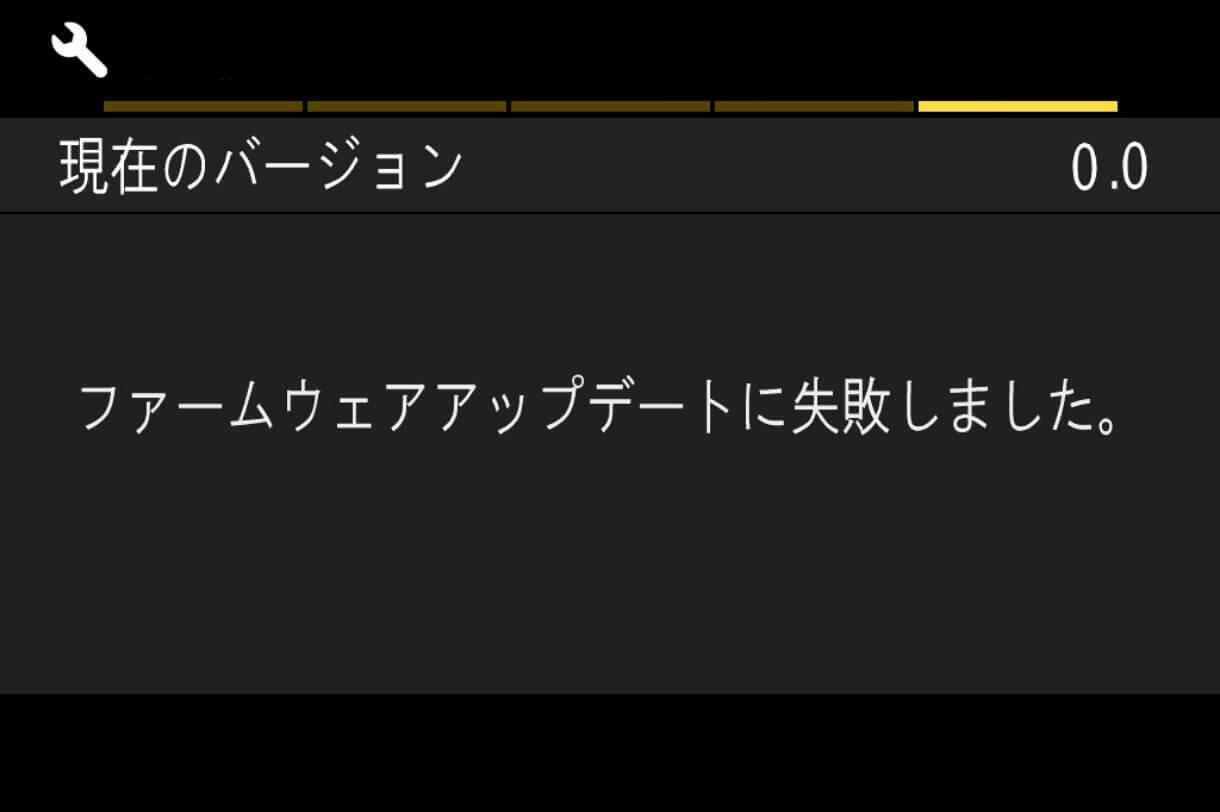
- 步骤 09
-
当显示“固件更新完成,设备将自动重启。”时,表示更新完成。
*在更新完成消息出现之前请勿操作相机。
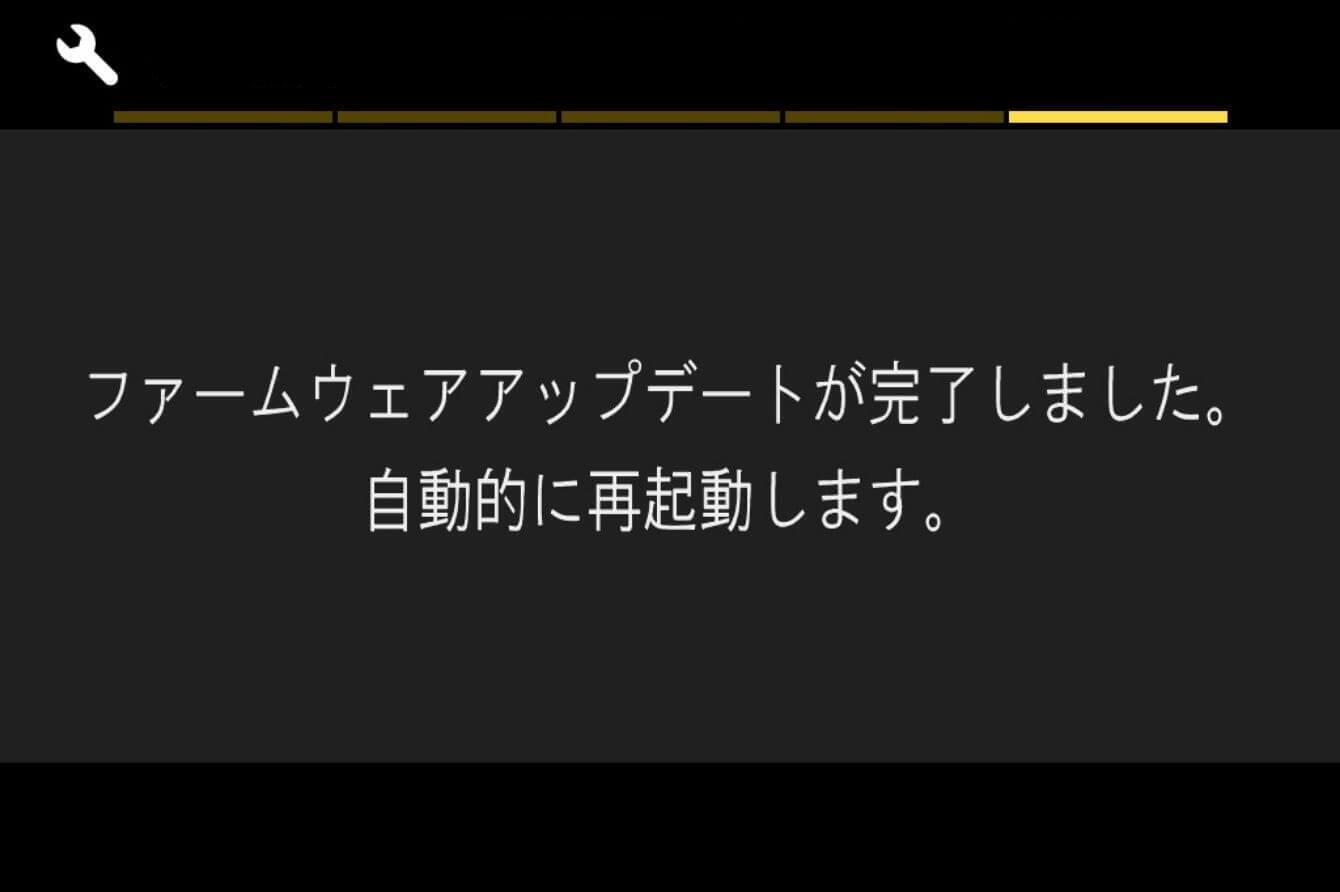
- 步骤 10
-
请从设置菜单检查版本是否为最新版本。如果显示最新版本,则表示更新已完成。
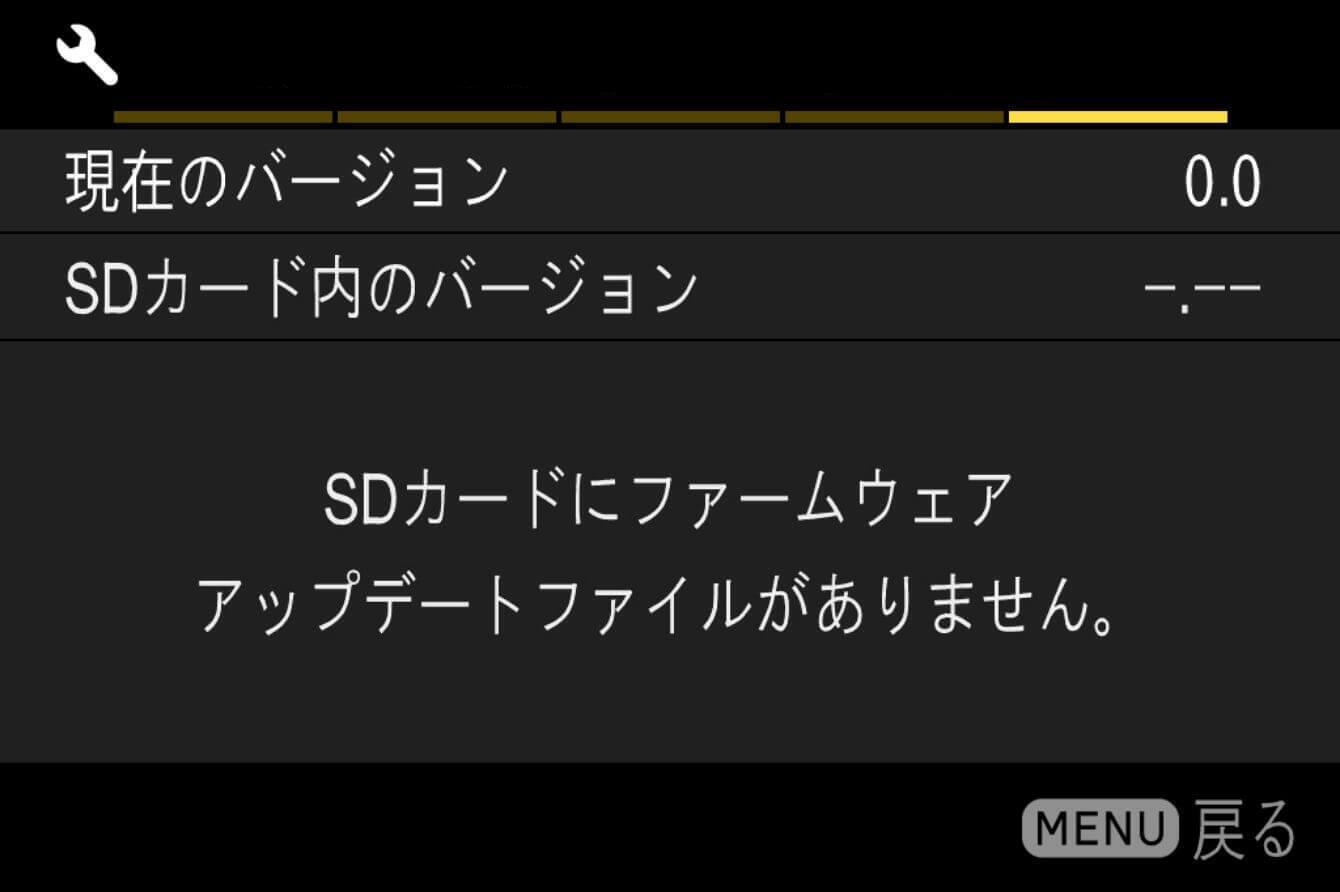
更新历史
Ver.1.1 2021.03.25
提升了 SIGMA fp L 的自动对焦精度。
改进了 Panasonic LUMIX S1H 拍摄视频时的光圈操作。
优化了相机上显示的最小对焦距离值。
Art
50mm F1.4 DG HSM
(索尼 E 卡口)
更新前注意事项
- 请将相机端的固件更新到最新版本。
- 请使用充满电的专用电池或交流适配器为相机供电。
- 在固件更新过程中,请确保电池不会脱落,交流适配器不会断开。
- 在固件更新过程中,请不要关闭相机的电源开关。
- 请将存储卡从相机中取出。
- 必须将镜头安装在相机上才能进行更新。
- 仅支持Windows 10、Windows 11系统。若无法进行更新,请 联系我们的客户支持。
Ver.02 2019.07.18
提升了自动对焦(AF)速度。
提高了AF时面部优先设置为“开”时的AF精度。
修复了在索尼α9、索尼α6400上,使用AF对同一对象反复半按快门按钮时,AF停止位置出现偏差的问题。
※ 如果您使用的是索尼α9相机,请务必将相机固件更新到Ver.5.00或更高版本。
更新步骤
- 步骤 01:运行软件程序
-
请双击下载到电脑中的 “Update_SigmaA50F14V2.exe” 文件以运行程序。运行后,电脑屏幕将显示如图所示的内容。
* 此时,请不要将相机与电脑连接
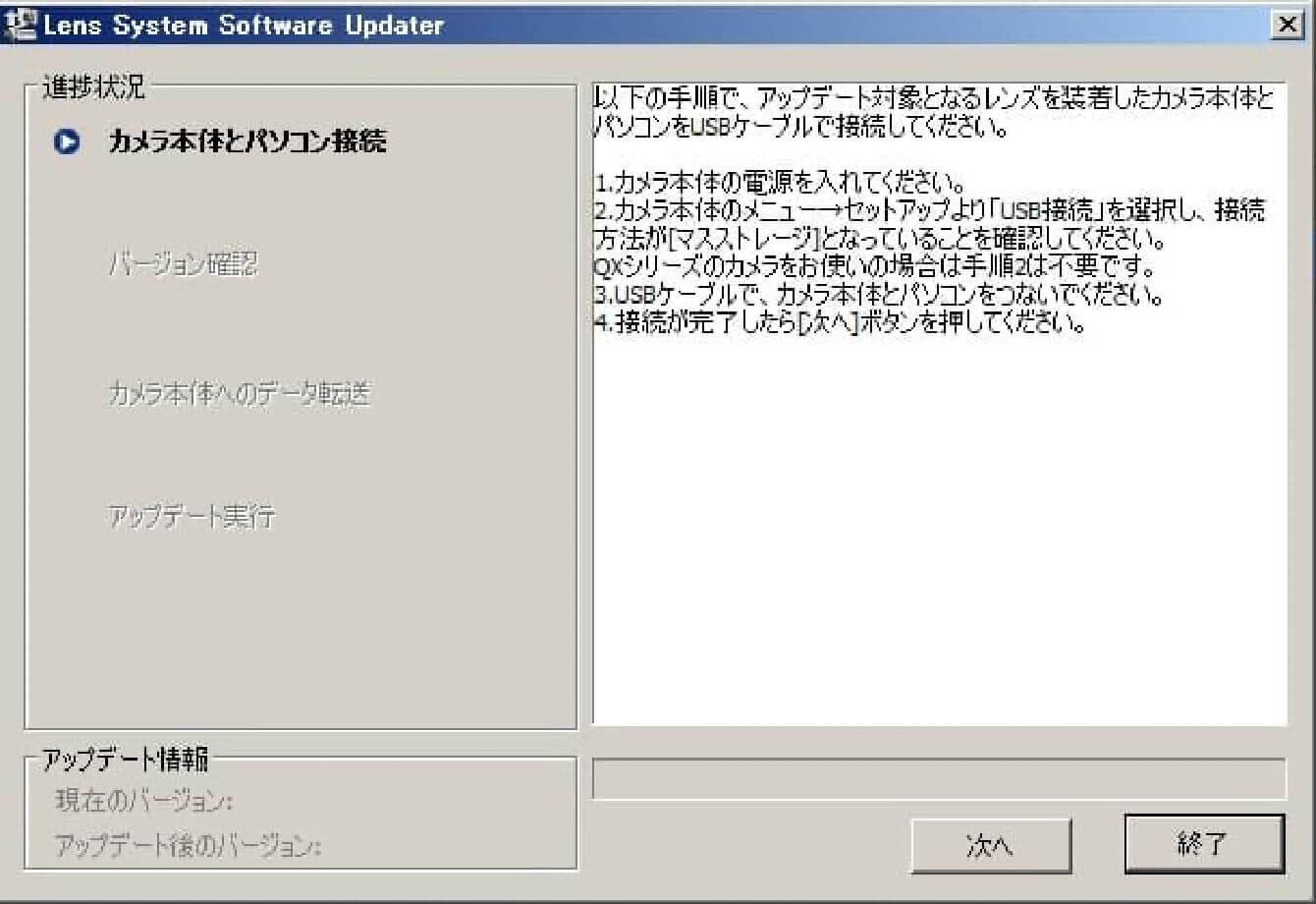
- 步骤 02:确认相机状态
-
打开相机电源,从 “菜单” 选项中查看 “USB连接” 设置,并将其设置为 “大容量存储”。
* 部分相机可能无需此设置
* 请在不连接电脑的情况下进行操作
- 步骤 03:连接电脑和相机
-
1)确认镜头已连接到相机,且未插入存储卡,然后使用相机附带的USB电缆将电脑与相机连接。
2)连接后,点击 “Lens System Software Updater” 中的 “下一步” 按钮,电脑屏幕将显示如图所示的内容。
* 相机背面的液晶屏幕将显示 “请按照电脑的指示操作”
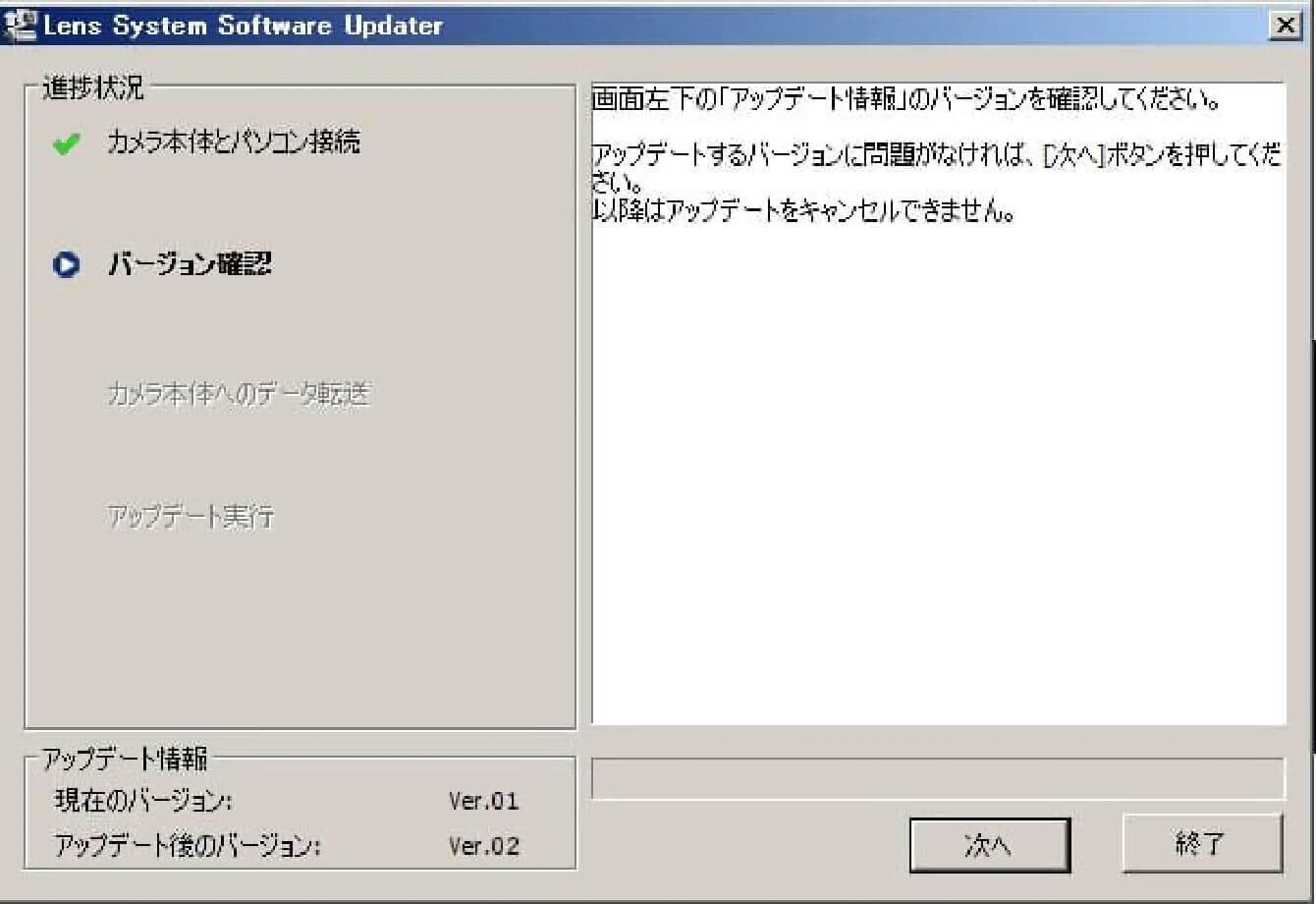
-
如果显示 “这不是可更新的型号”,请确认运行的 “Lens System Software Updater” 是否适用于安装在相机上的可更新镜头。
如果 “Lens System Software Updater” 与镜头的组合正确,但仍显示此消息,请关闭 “Lens System Software Updater”,拔下USB电缆,关闭相机电源,然后从步骤 01 重新开始操作。
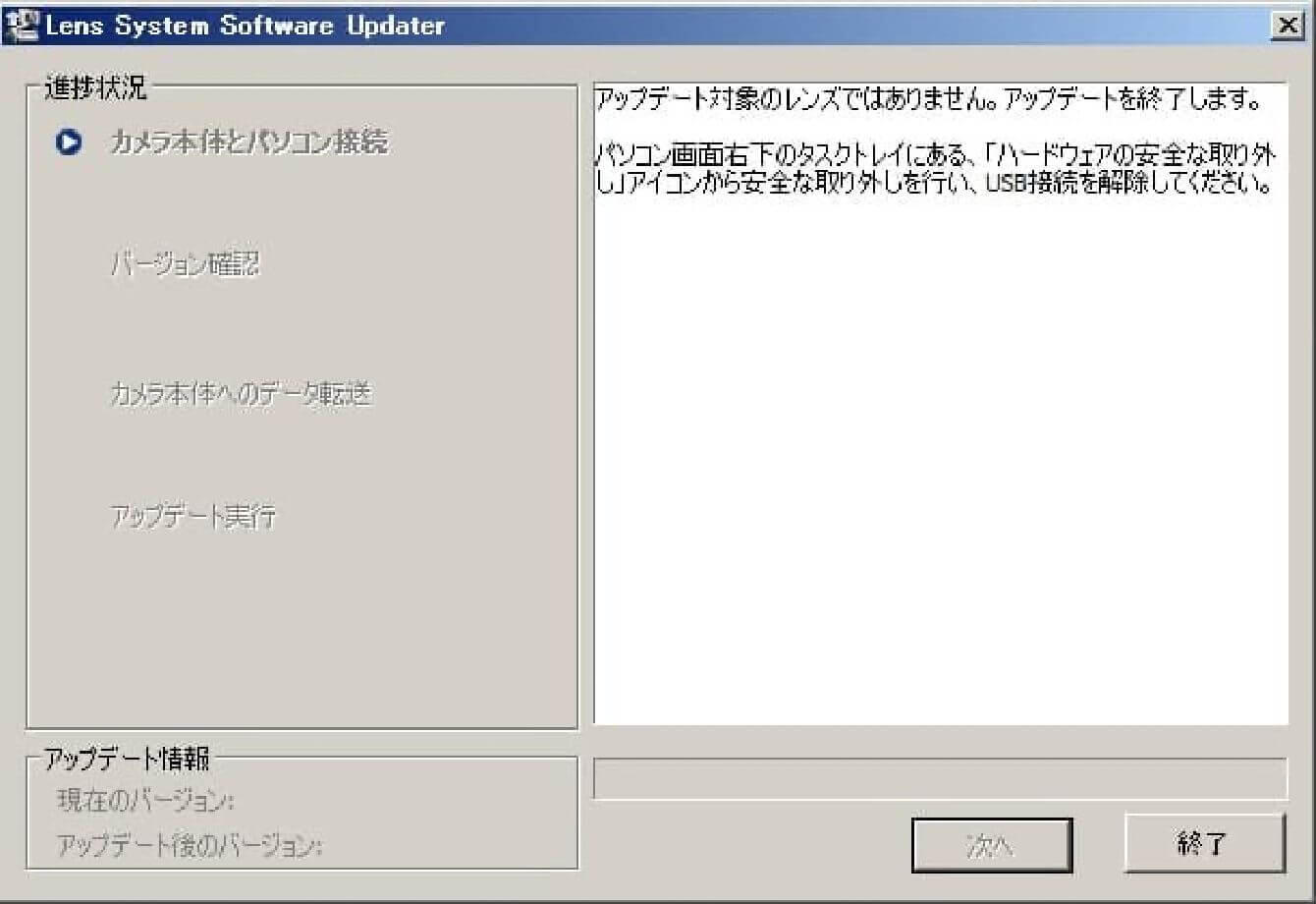
-
如果如图所示显示 “未检测到可用于更新的相机机身”,请按照屏幕指示进行检查。
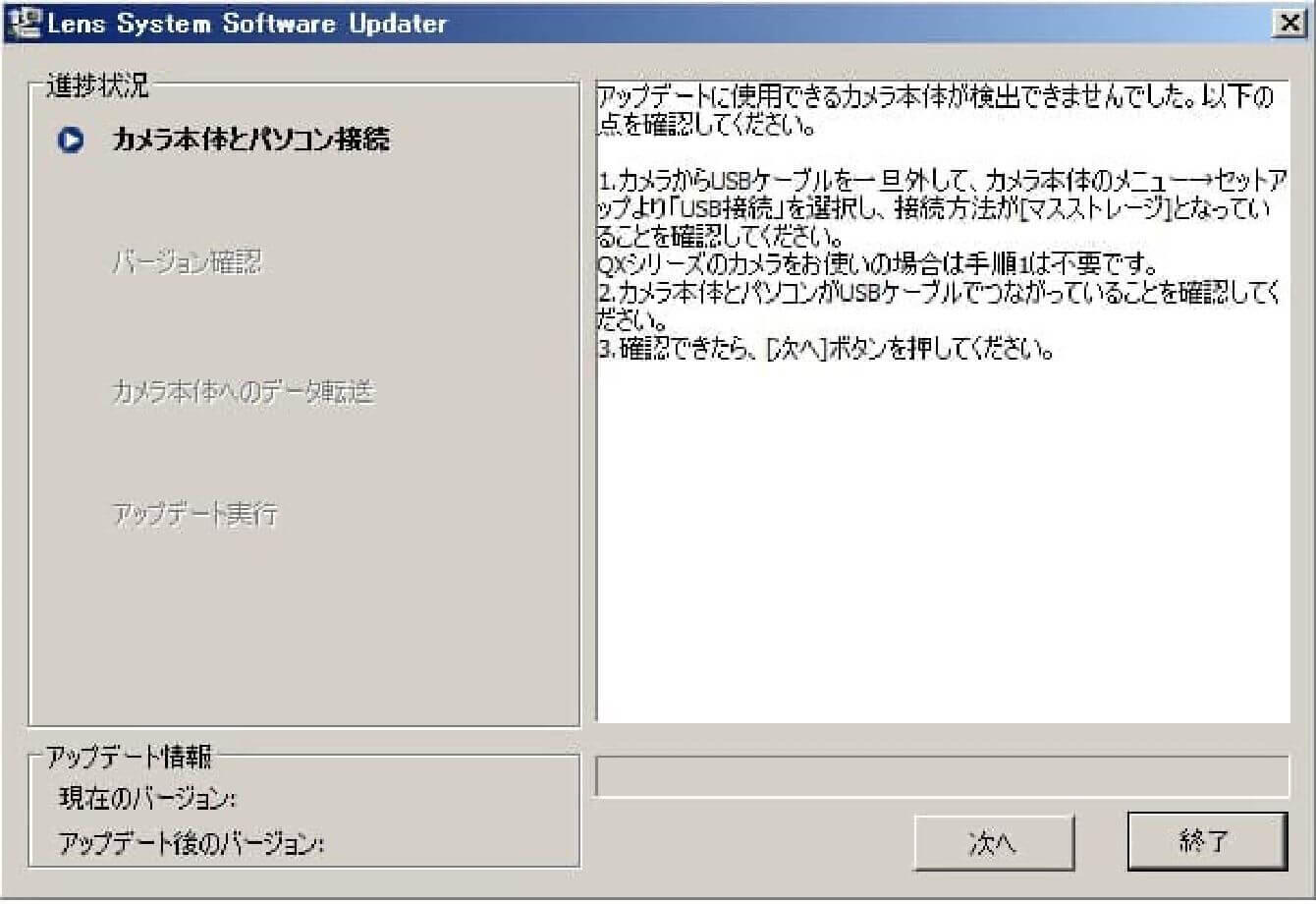
- 步骤 04:确认镜头版本
-
查看更新信息栏中的 “当前版本” 项目,确认其为 “Ver.01” 后,点击 “下一步”。
如果 “当前版本” 为 “Ver.02”,则无需更新,请按照屏幕指示结束操作。
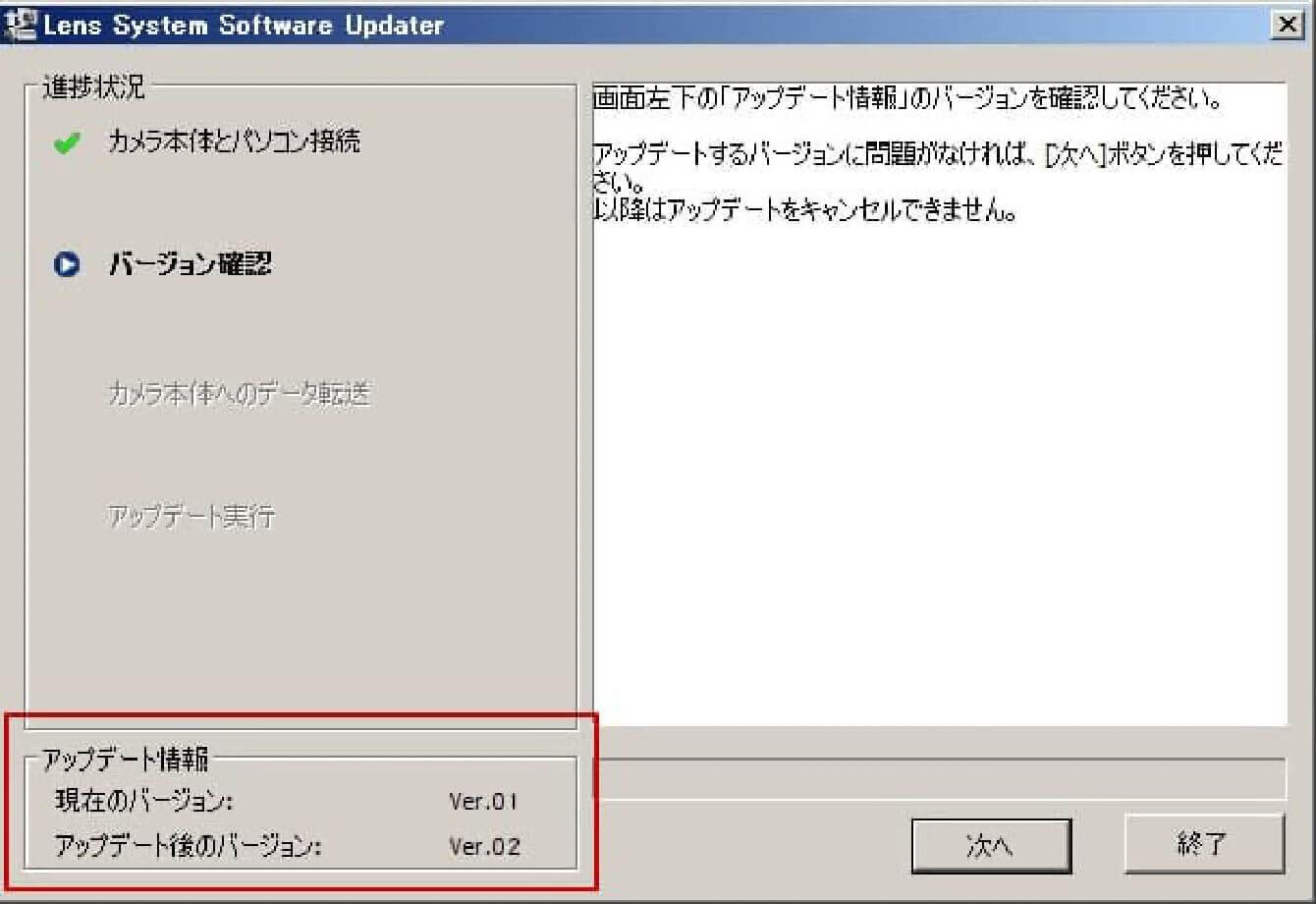
- 步骤 05:运行软件程序
-
1)确认更新信息后,点击 “下一步” 按钮,将软件数据传输到相机。
在软件数据传输过程中,请确保不要关闭相机电源或断开USB电缆连接。2)软件数据传输完成后,屏幕将显示如图所示内容,请点击 “结束”。
3)点击 “结束” 后,相机背面的液晶屏幕将显示 “镜头更新中”,镜头更新将开始。
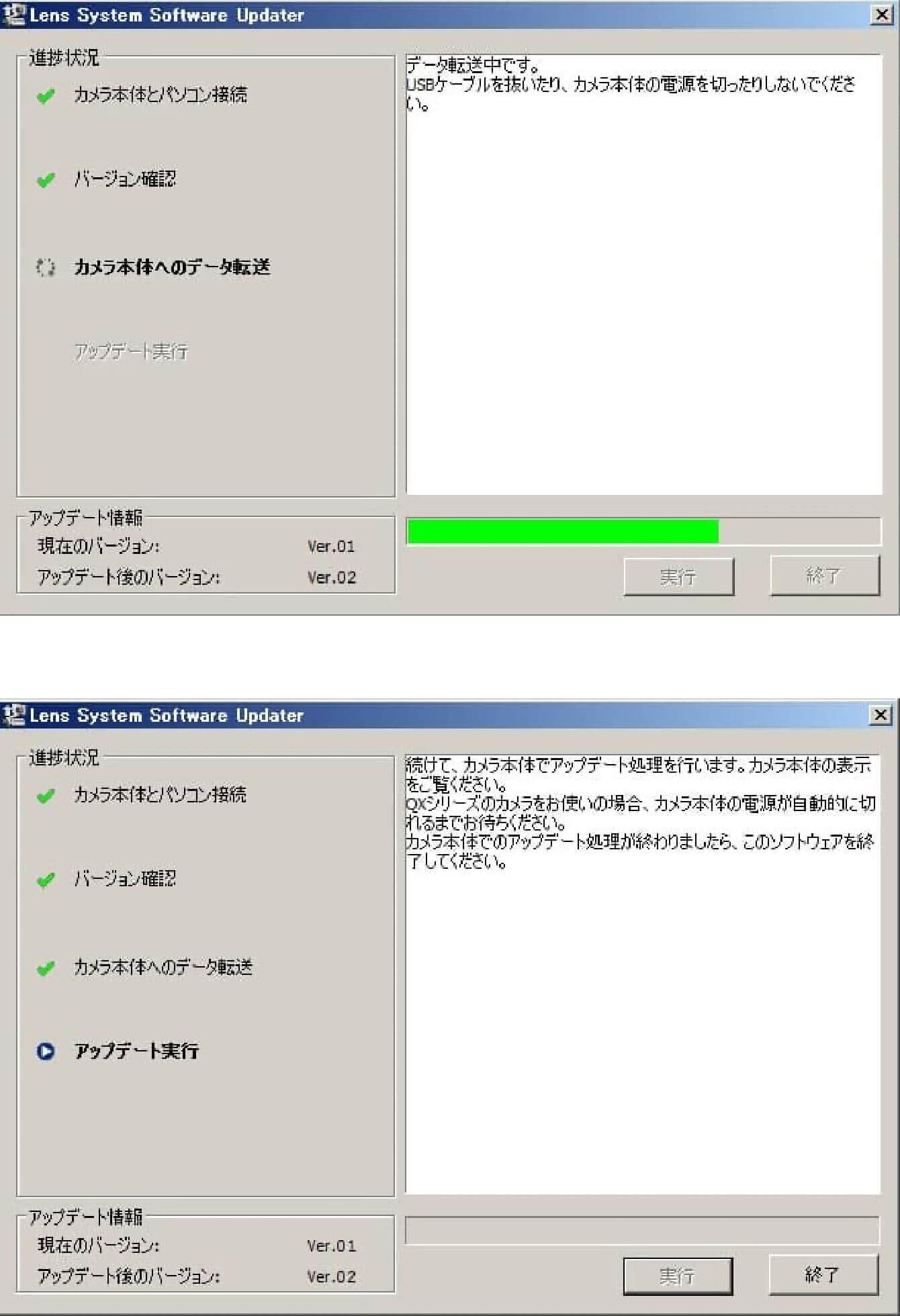
- 步骤 06:结束软件程序
-
当相机背面的液晶屏幕显示 “镜头更新已完成” 时,镜头更新完成。请按照屏幕指示完成结束操作。结束操作后,请以安全的方式从电脑上拔下USB电缆。
※ 更新完成后,请关闭相机电源,取出电池组或交流适配器,然后重新开启电源。
- 步骤 07:确认软件版本更新
-
查看相机菜单中的 “版本信息”,确认镜头版本为 “02” 后,操作完成。
Art
50mm F1.4 DG HSM
(索尼 E 卡口)
更新前注意事项
Ver.02 2019.07.18
提升了自动对焦(AF)速度。
提高了AF时面部优先设置为“开”时的AF精度。
修复了在索尼α9、索尼α6400上,使用AF对同一对象反复半按快门按钮时,AF停止位置出现偏差的问题。
※ 如果您使用的是索尼α9相机,请务必将相机固件更新到Ver.5.00或更高版本。
更新步骤
- 步骤 01:运行软件程序
-
请双击下载到电脑中的 “Update_SigmaA50F14V2.dmg” 文件以运行程序。运行后,电脑屏幕将显示如图所示的内容。
* 此时,请不要将相机与电脑连接
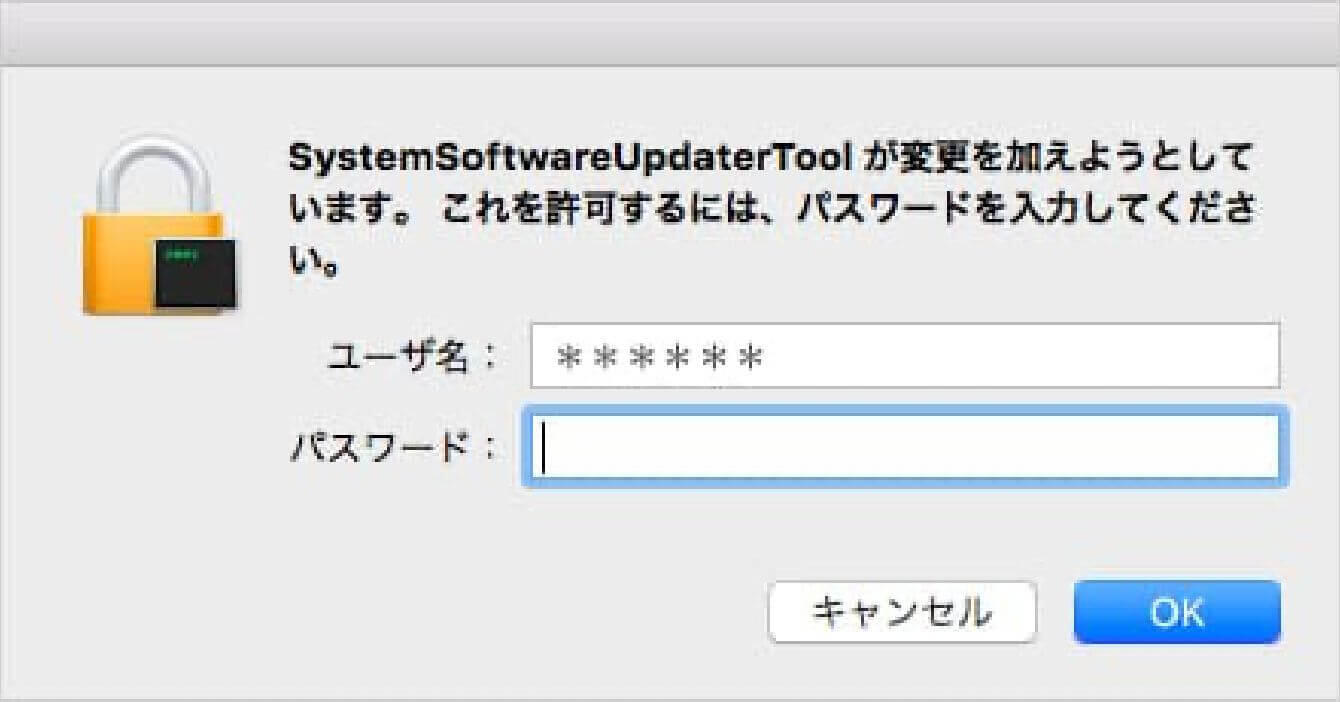
-
请使用管理员账户登录。登录后,“Lens System Software Updater” 将启动。
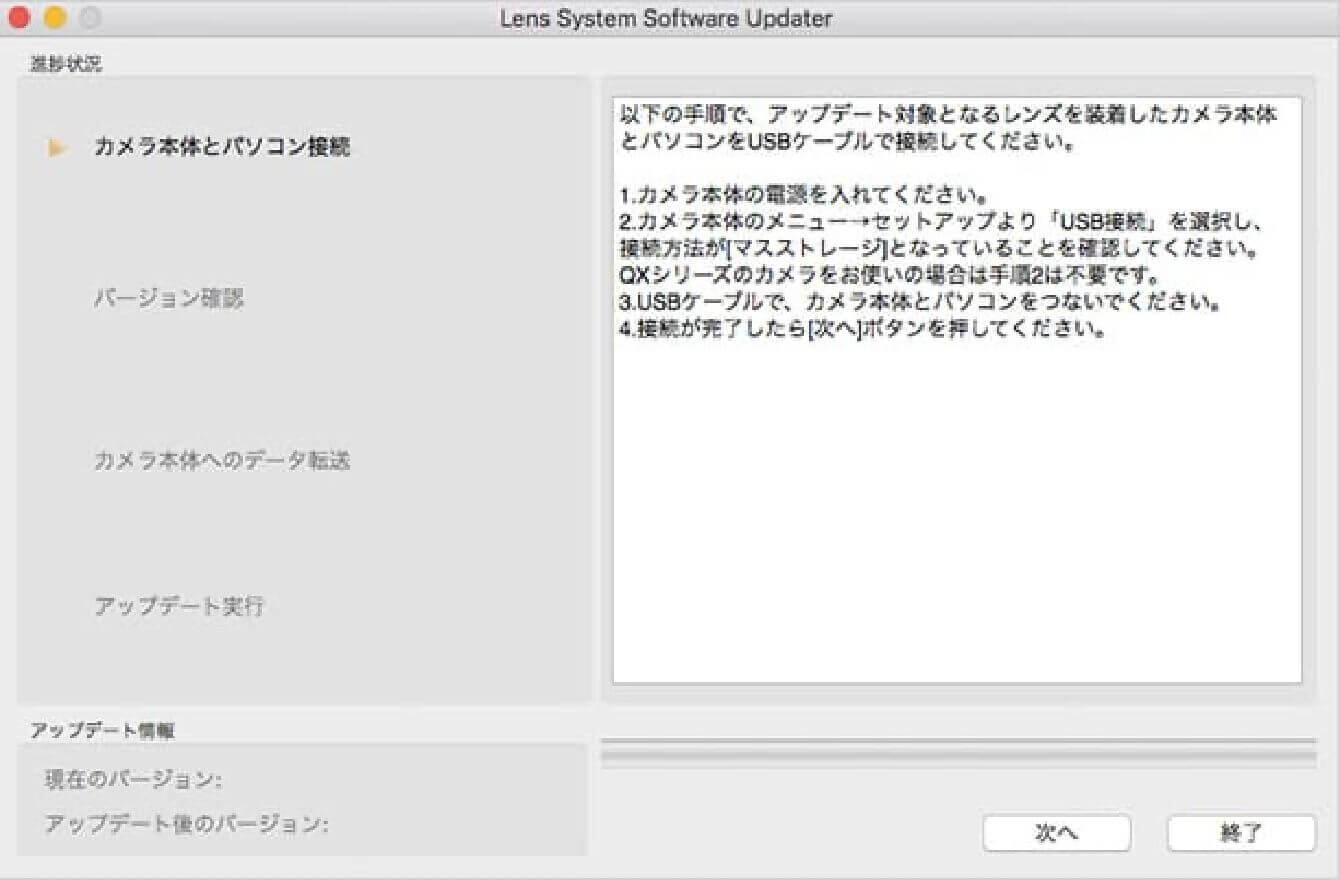
- 步骤 02:确认相机状态
-
打开相机电源,从 “菜单” 选项中查看 “USB连接” 设置,并将其设置为 “大容量存储”。
* 部分相机可能无需此设置
* 请在不连接电脑的情况下进行操作
- 步骤 03:连接电脑和相机
-
1)确认镜头已连接到相机,且未插入存储卡,然后使用相机附带的USB电缆将电脑与相机连接。
2)连接后,点击 “Lens System Software Updater” 中的 “下一步” 按钮,电脑屏幕将显示如图所示的内容。
* 相机背面的液晶屏幕将显示 “请按照电脑的指示操作”
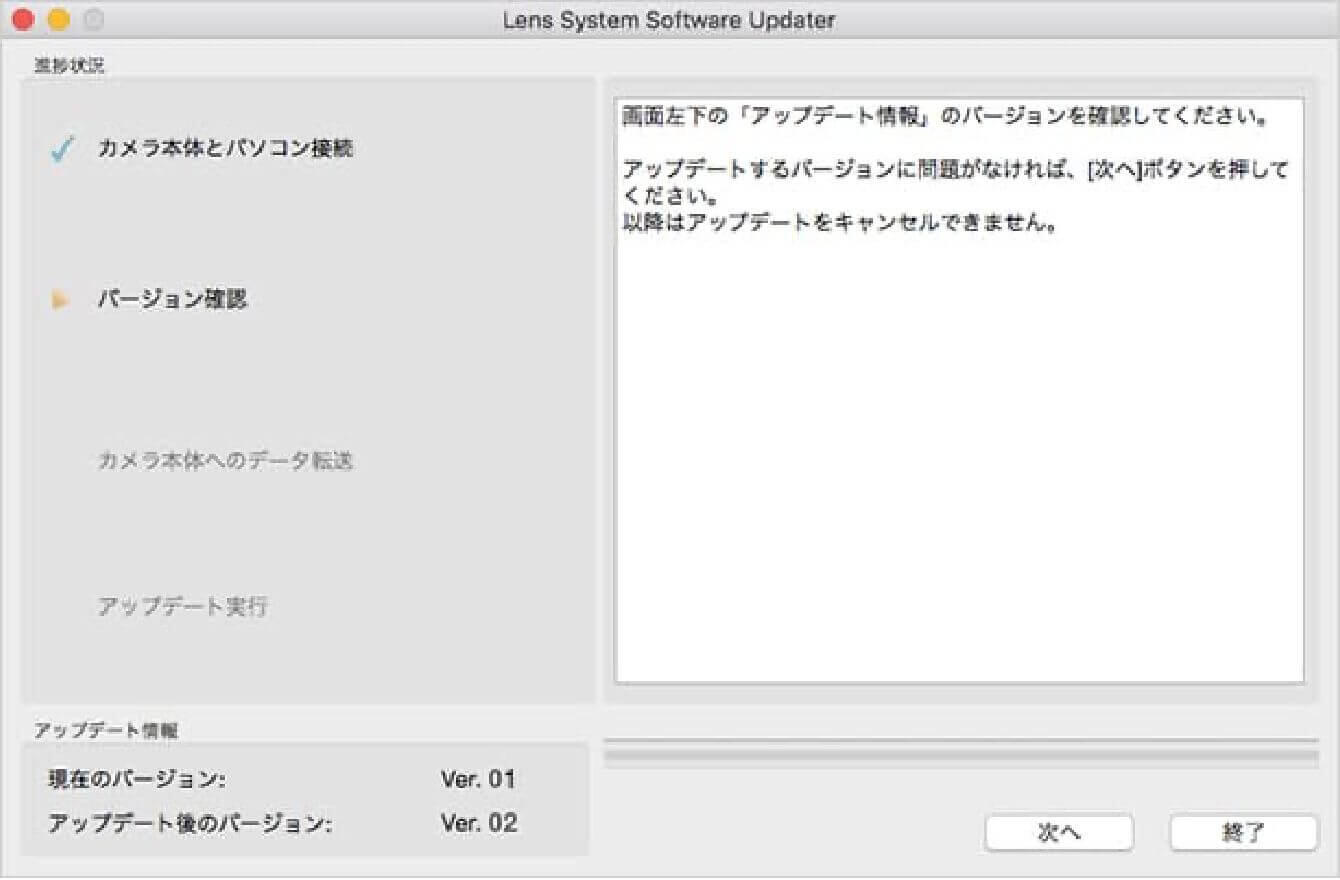
-
如果显示 “这不是可更新的型号”,请确认运行的 “Lens System Software Updater” 是否适用于安装在相机上的可更新镜头。
如果 “Lens System Software Updater” 与镜头的组合正确,但仍显示此消息,请关闭 “Lens System Software Updater”,拔下USB电缆,关闭相机电源,然后从步骤 01 重新开始操作。
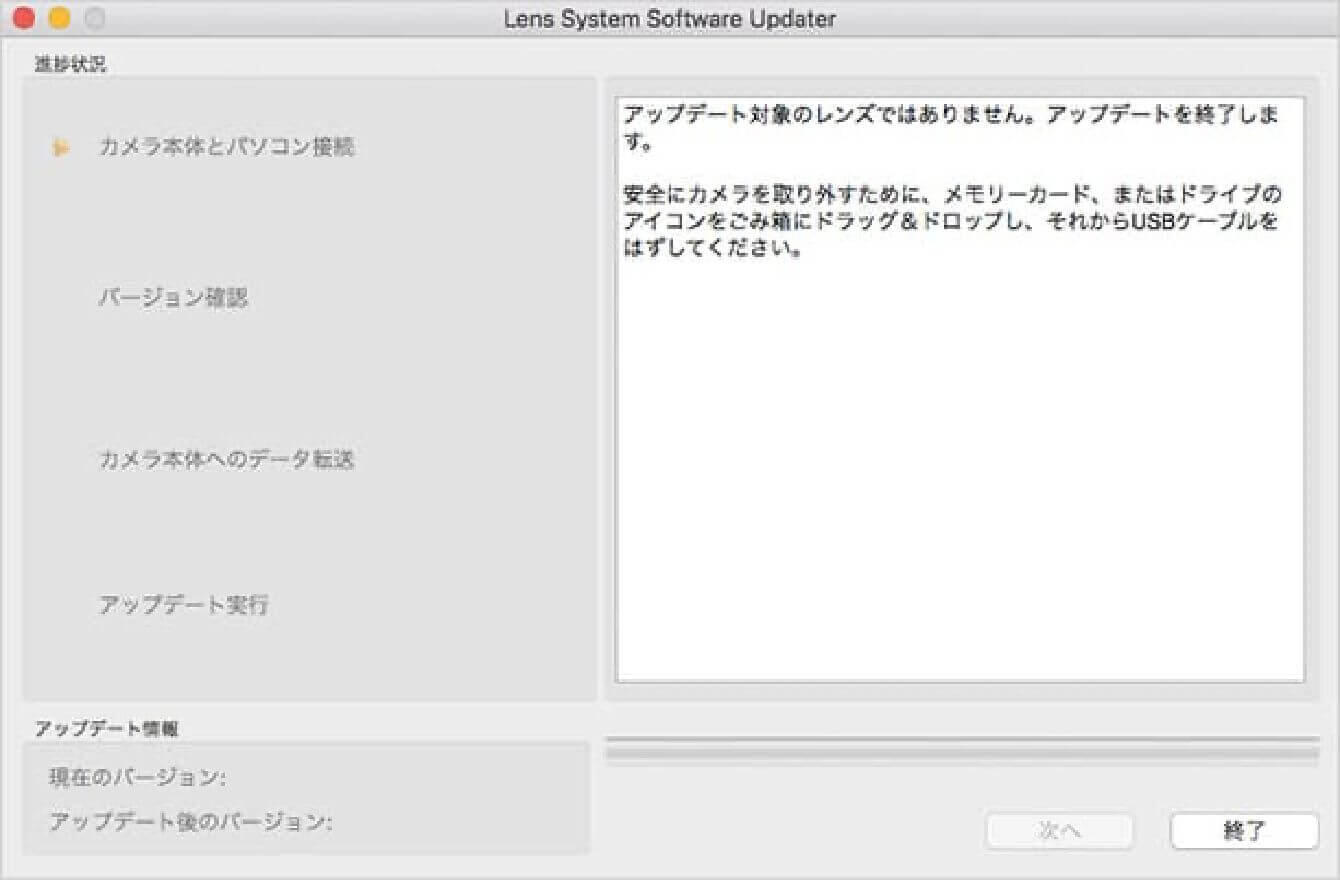
-
如果如图所示显示 “未检测到可用于更新的相机机身”,请按照屏幕指示进行检查。
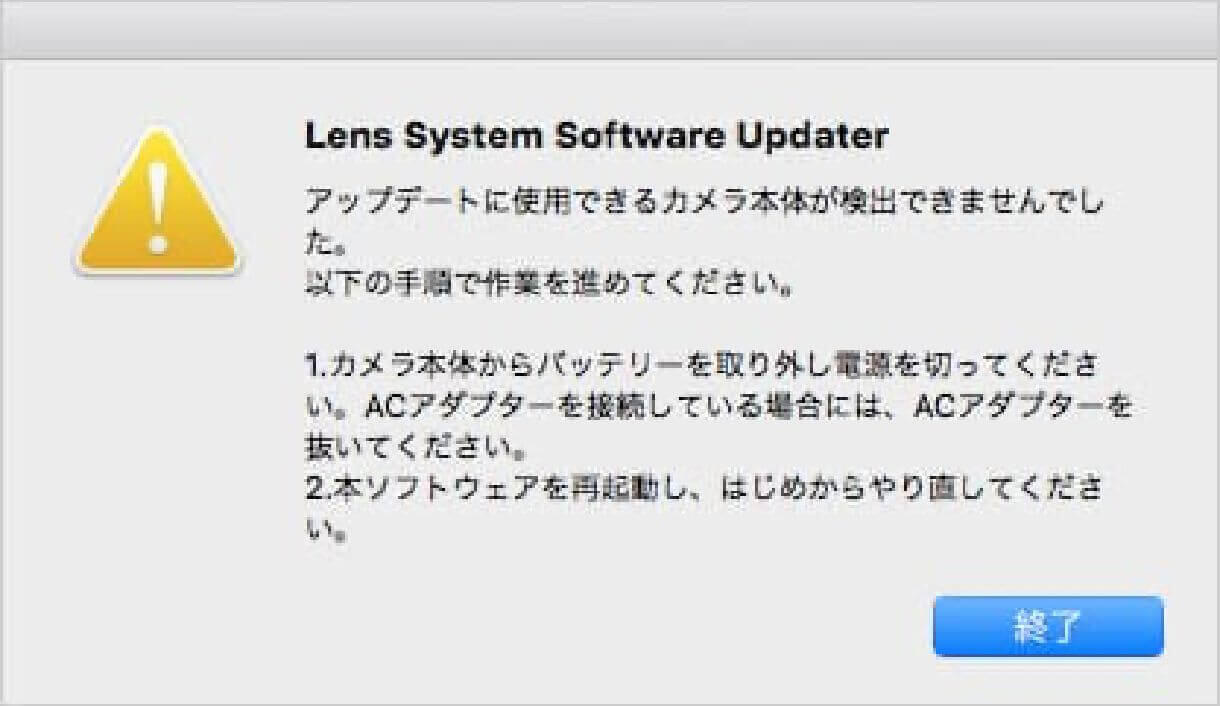
- 步骤 04:确认镜头版本
-
查看更新信息栏中的 “当前版本” 项目,确认其为 “Ver.01” 后,点击 “下一步”。
如果 “当前版本” 为 “Ver.02”,则无需更新,请按照屏幕指示结束操作。
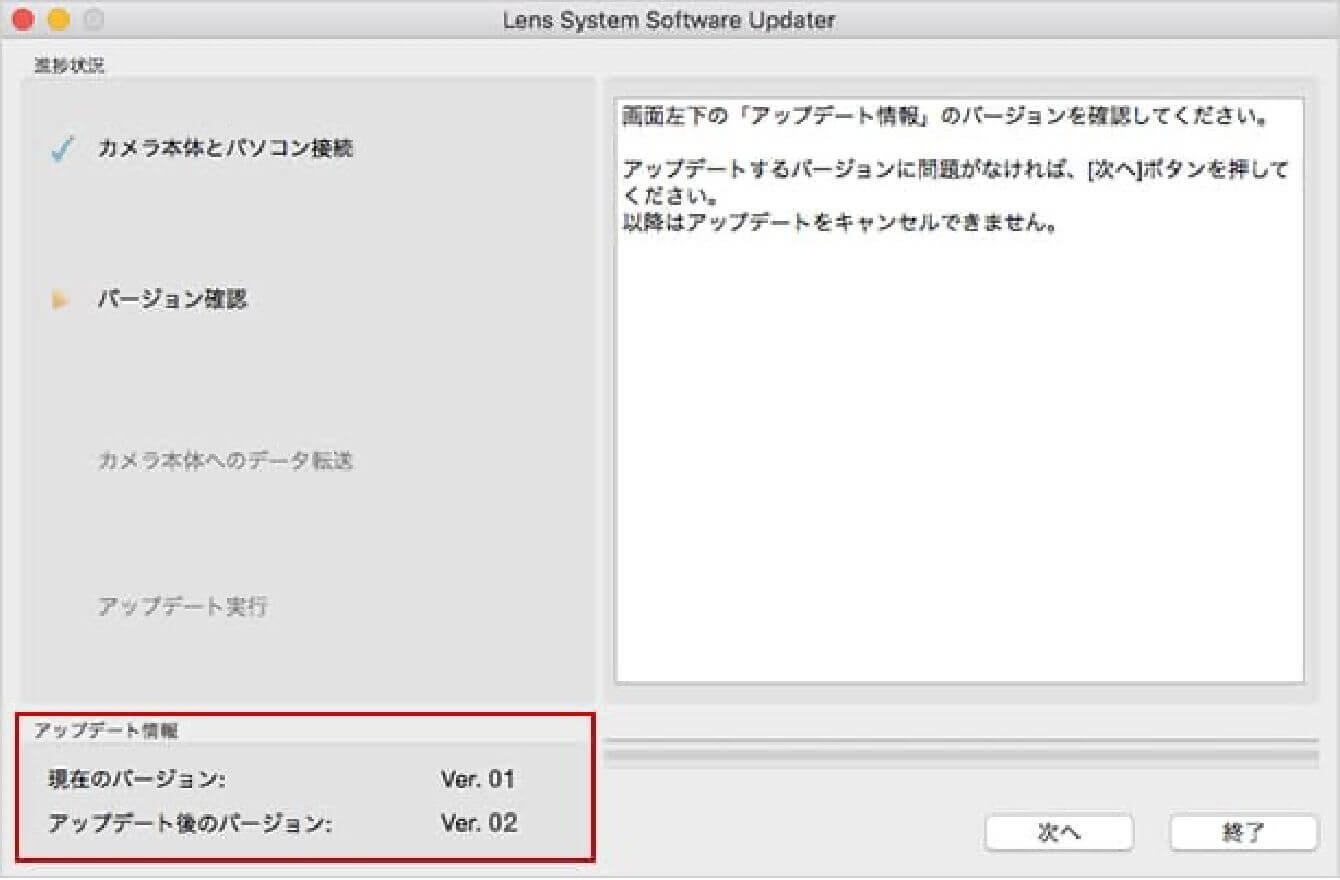
- 步骤 05:运行软件程序
-
1)确认更新信息后,点击 “下一步” 按钮,将软件数据传输到相机。
在软件数据传输过程中,请确保不要关闭相机电源或断开USB电缆连接。2)软件数据传输完成后,屏幕将显示如图所示内容,请点击 “结束”。
3)点击 “结束” 后,相机背面的液晶屏幕将显示 “镜头更新中”,镜头更新将开始。
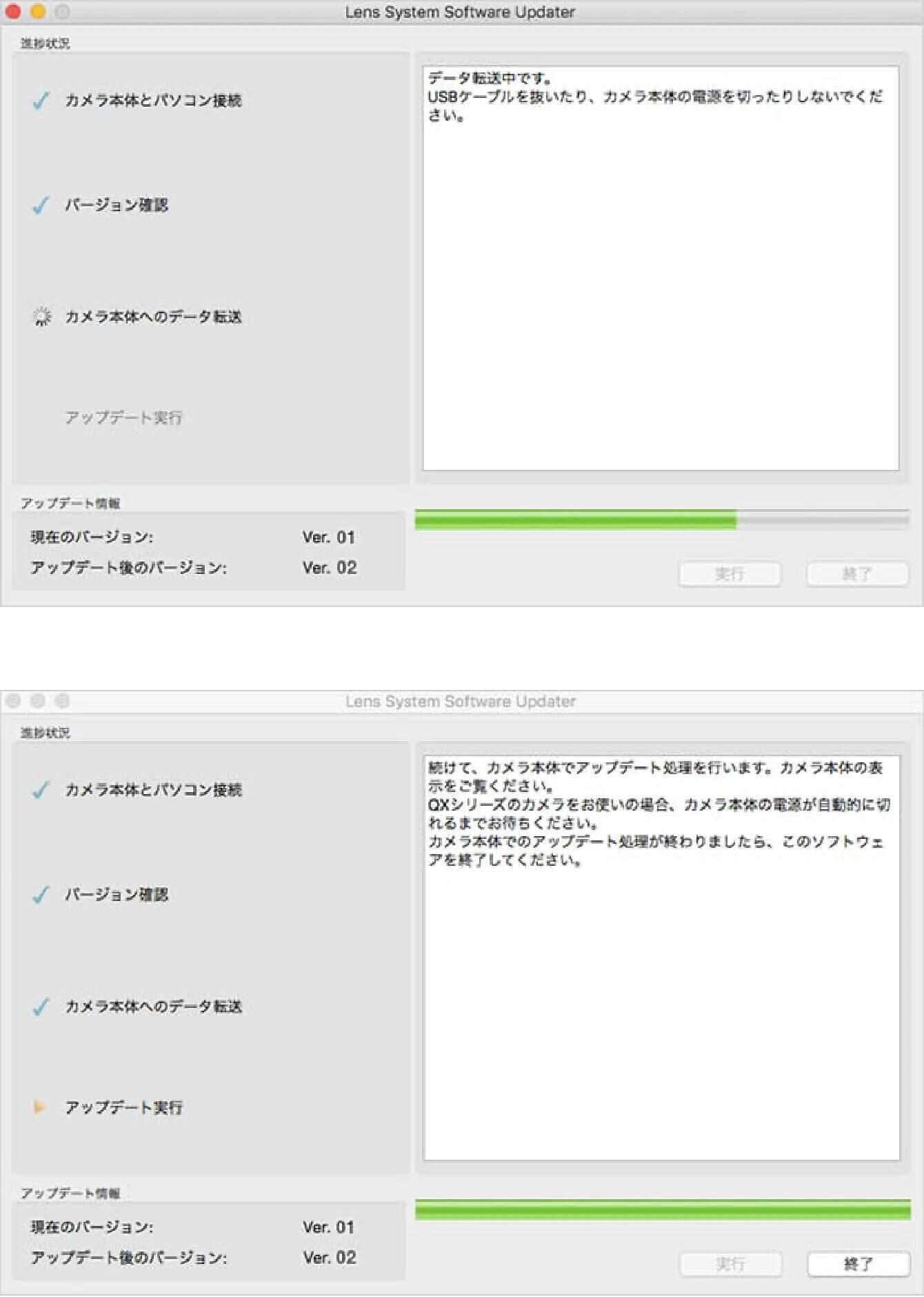
- 步骤 06:结束软件程序
-
当相机背面的液晶屏幕显示 “镜头更新已完成” 时,镜头更新完成。请按照屏幕指示完成结束操作。结束操作后,请以安全的方式从电脑上拔下USB电缆。
※ 更新完成后,请关闭相机电源,取出电池组或交流适配器,然后重新开启电源。
- 步骤 07:确认软件版本更新
-
查看相机菜单中的 “版本信息”,确认镜头版本为 “02” 后,操作完成。
Art
50mm F1.4 DG HSM
(SIGMA SA 卡口)
更新前注意事项
更新固件时,请务必将适马优化专业版(SIGMA Optimization Pro)更新到最新版本。
更新历史
Ver.1.01 2016.03.11
支持卡口转换器 MC - 11。
Art
50mm F1.4 DG HSM
(尼康 F 卡口)
更新前注意事项
更新固件时,请务必将适马优化专业版(SIGMA Optimization Pro)更新到最新版本。
Ver.1.03 2022.04.07
提高了尼康 Z 系列相机将 AF 区域模式设置为定点 AF 时的自动对焦精度。
*使用本公司尼康 F 卡口镜头搭配尼康 Z 系列相机时,需要尼康卡口适配器 FTZ / FTZ II。
更新历史
Ver.1.02 2020.03.18
改善了尼康「Z 系列」相机搭配该公司「卡口适配器 FTZ」使用时,增大 F 值偶尔会导致 AF 无法工作的问题。
Ver.1.01 2019.01.24
改善了尼康「Z 7」相机搭配该公司「卡口适配器 FTZ」使用时,在严重失焦状态下拍摄时 AF 反应不佳的问题。
Art
50mm F1.4 DG HSM
(佳能 EF 卡口)
更新前注意事项
更新固件时,请务必将适马优化专业版(SIGMA Optimization Pro)更新到最新版本。
更新历史
Ver.2.02 2019.11.21
提升了使用适马卡口转换器 MC - 21 EF - L 时的自动对焦(AF)速度和质量。
Ver.2.01 2018.06.12
改善了镜头固件版本为 Ver2.00 的变焦镜头与部分相机搭配使用时,连拍速度降低的问题。
Ver.2.00 2018.03.07
支持相机的镜头光学校正功能,可根据光学特性进行校正。※
改善了将镜头光学校正设置为「开启」拍摄时,出现异常图像或操作错误的问题。
改善了通过取景器拍摄或实时取景拍摄时曝光不稳定的问题。
提升了实时取景拍摄时对焦操作的质量。
※ 支持的相机
EOS 1D X mark II、EOS 5Ds、EOS 5Ds R、EOS 5D mark IV、EOS 6D mark II、EOS 8000D、EOS 80D、EOS 9000D、EOS Kiss x9i、EOS Kiss x9、 EOS Kiss x8i
Ver.1.01 2016.03.11
支持卡口转换器 MC - 11。


